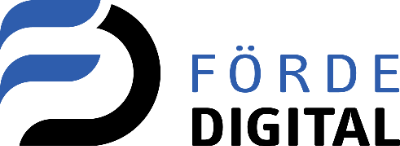1. Dokumente hochladen
Sofern eine Eingangsrechnung nicht automatisch per E-Mail im JobRouter erfasst wurde, können Sie die Rechnung über diesen Startschritt in den Prozess hochladen.
Datei (Pflichtfeld)
Die Eingangsrechnung als Datei. Mögliche Dateiformate
- PDF ("klassische" & ZUGFeRD Rechnungen)
- XML (XRechnung)
Beim Klick auf den grünen Button öffnet sich das Datei-PopUp. Sie können Datein von der Festplatte hochladen, in dem Sie die Datei in den Bereich (1) ziehen. Alternativ können Sie den Bereich (1) anklicken und es öffnet sich der Datei-Explorer des PCs, über den Sie die Datei auswählen können.
Zusetzlich sehen Sie die Dateien aus dem DocumentHub (2) ( siehe Arbeiten mit dem DocumentHub).
Anhänge
Optional können zur Rechnung Anhänge hochgeladen werden. Der Upload funktioniert identisch zur Rechnungs-Datei (siehe oben).
Über das (+) werden die Anzahl an Zeilen in der Textbox links neben dem (+) hinzugefügt. Anschließend kann der Anhang mit dem Klick über den grünen Button hochgeladen werden.
Um eine Zeile zu löschen selektieren Sie die Zeile(n) über die Checkbox und klicken anschließend auf das (-).
2. Bearbeitung abschließen
Nach dem Hochladen aller Dokumente können Sie den Dialog oben über die Schaltfläche
 abschließen. Nach einer kurzen Bearbeitungszeit finden Sie den Vorgang in der Eingangsbox "ER 1. Rechnung erfassen" unter der Kategorie "Finanzen" (siehe Eingangsrechnung erfassen).
abschließen. Nach einer kurzen Bearbeitungszeit finden Sie den Vorgang in der Eingangsbox "ER 1. Rechnung erfassen" unter der Kategorie "Finanzen" (siehe Eingangsrechnung erfassen).